Tanulságok Photoshop
1. lépés Új dokumentum létrehozása
2. lépés. Rajzolj egy „szarv”. Akkor szürkés színű. Először is, a függőleges ellipszis (U).
Ezután a menüben szerkesztése-Transform-Warp módosítjuk kontúr pályáját. Hosszabbítsa meg a bal oldalán.
Rajzolj egy téglalapot (U).
Azt is deformálódnak, de a jobb oldalon.
Kikapcsolja a láthatóságát a háttérben a Rétegek panelen.
Szorongatva Ctrl kattintva az áttekintő rétegben, vagyis, Különböztetünk meg, a korábbi téglalap alakú terület.
Egyesítése látható réteg (Ctrl + Shift + E). Ezután Del és a Ctrl + D. Betakarítás a „szarvak” - kész!
Menj a menü szerkesztése-Transform-forgatása. A forgatás szögét gyakorol az érték „-12”.
Másolja a réteg a munkadarab „Horn”. A menüpont szerkesztése-Transform tükrözik egy másolatot az üres először vízszintesen, majd függőlegesen. Ez a következőképpen néz ki:
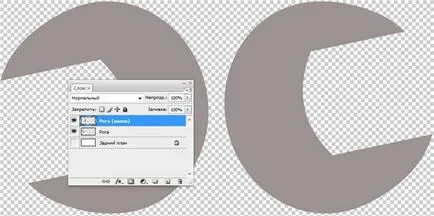
A menüpont szerkesztése-Transform-skálázása a méret a változás. Az arányok (!), Méretének csökkentése érdekében a 85% -ot. Mind a munkadarabot a „szarvak” készen állnak!
3. lépés: Döntetlen a fogantyút. Arra törekszünk, hogy a „szarvak” és rajzoljon egy téglalapot (U).
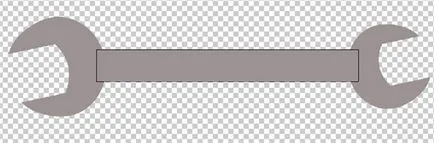
Most csinálj egy átmeneti nyakát. Ehhez felhívni a másik téglalap magassága megegyezik a fogantyút. Helyezzük a kereszteződésekben a bal karját, és „szarvak”.
Segítségével deformáció, mint korábban, így egy sima átmenetet.
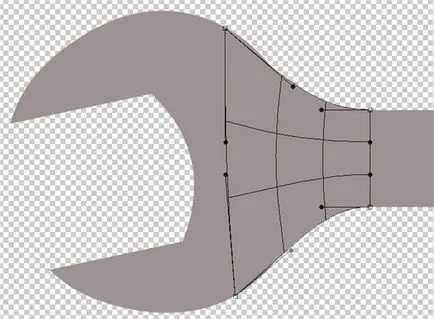
Ugyanígy járunk el a jobb oldalon.
Rétegek, amelyek egy nyelet és egy nyak hagyhatnak látható kombájn, amelyben réteg - a „kezelni”. Mivel ez a munka. Válasszuk ki, majd töltse fel a fehér, és még gradiens, hogy valami ehhez hasonló:
Mi kell alkalmazni a rétegstílus
Törölje (Ctrl + D).
Döntetlen a nyél mentén négyszög lekerekített sarkokkal (U). Sugár ellátás - 20 pixel.
Alkalmazzuk a következő beállításokat erre réteg:

Színének és előtér (X). Hozzon létre egy új réteget. Címke hozzáadása (T).
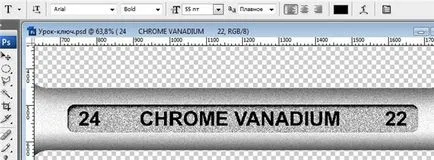
Alkalmazza a réteg a következő beállításokat:
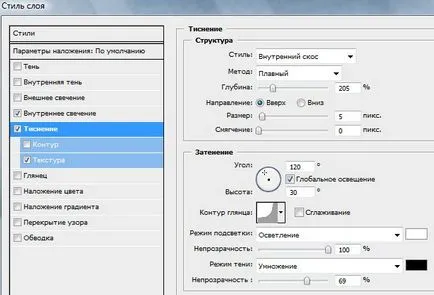
Nos, úgy tűnik, hogy kezelni mindent .... Meg kell kinéznie:
4. lépés: Most menj vissza a „szarvak”. Gyors előre rétegek „szarv” a csúcsra.
Töltsön kiválasztása és töltse ki a nekik fehér.
gradiens bites. Ezután a következő beállításokat a rétegek:
Törölje (Ctrl + D).
5. lépés: Térjünk vissza a háttérben. Töltsük meg a saját (G), például, szürke. Minden más réteget csökkentjük az egyhez. Ie lesz a háttér és a kulcsot is. Rétegkulcsa ad árnyékot és ehhez hasonló lesz: